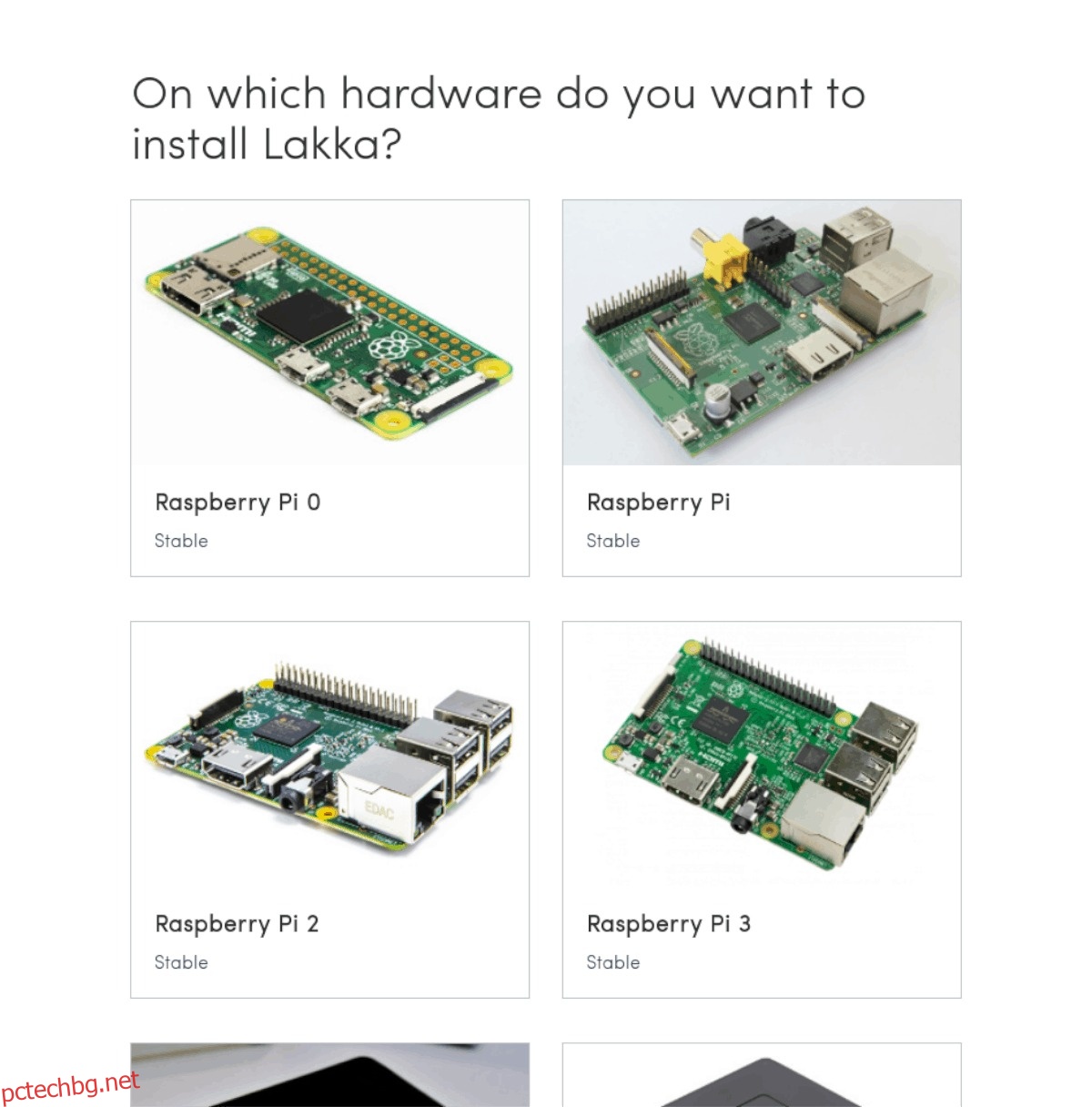Lakka е операционна система за конзола за игри с отворен код, базирана на ядрото на Linux. Той използва библиотеки и инструменти с отворен код, за да предостави на потребителите лесна за използване, бърза за настройка платформа за емулиране на игри. Операционната система поддържа много различни платформи за игрови конзоли (както ръчна, така и домашна конзола) и ще можете да я играете на много различни хардуерни устройства. В това ръководство ще разгледаме как да инсталираме Lakka на Raspberry Pi.
Забележка: Устройствата от семейството Raspberry Pi, които поддържат Lakka, са Pi 0, Pi 1, Pi 2 и Pi 3.
Съдържание
Изтеглете изображението на Lakka
Търсите копие на Lakka? Лесно е, благодарение на простия дизайн на уебсайта на разработчиците. Моля, разберете обаче, че няма само една връзка за изтегляне за всички Raspberry Pi устройства; има множество връзки.
За да получите копие за вашия Pi, отидете на Lakka.tv, и щракнете върху бутона „Вземете Lakka“. Оттам ще бъдете отведени до страница за избор с лога на „Linux“, „Windows“ и „Mac“. Тези лога трябва да определят с коя операционна система мигате Lakka.
Ако приемем, че правите това ръководство на Linux, изберете бутона „GNU/Linux“ и това ще ви отведе до страница на устройството, която изброява всяко устройство, което Lakka поддържа, включително компютри, Odroid, HummingBoard, Pi устройства и други.
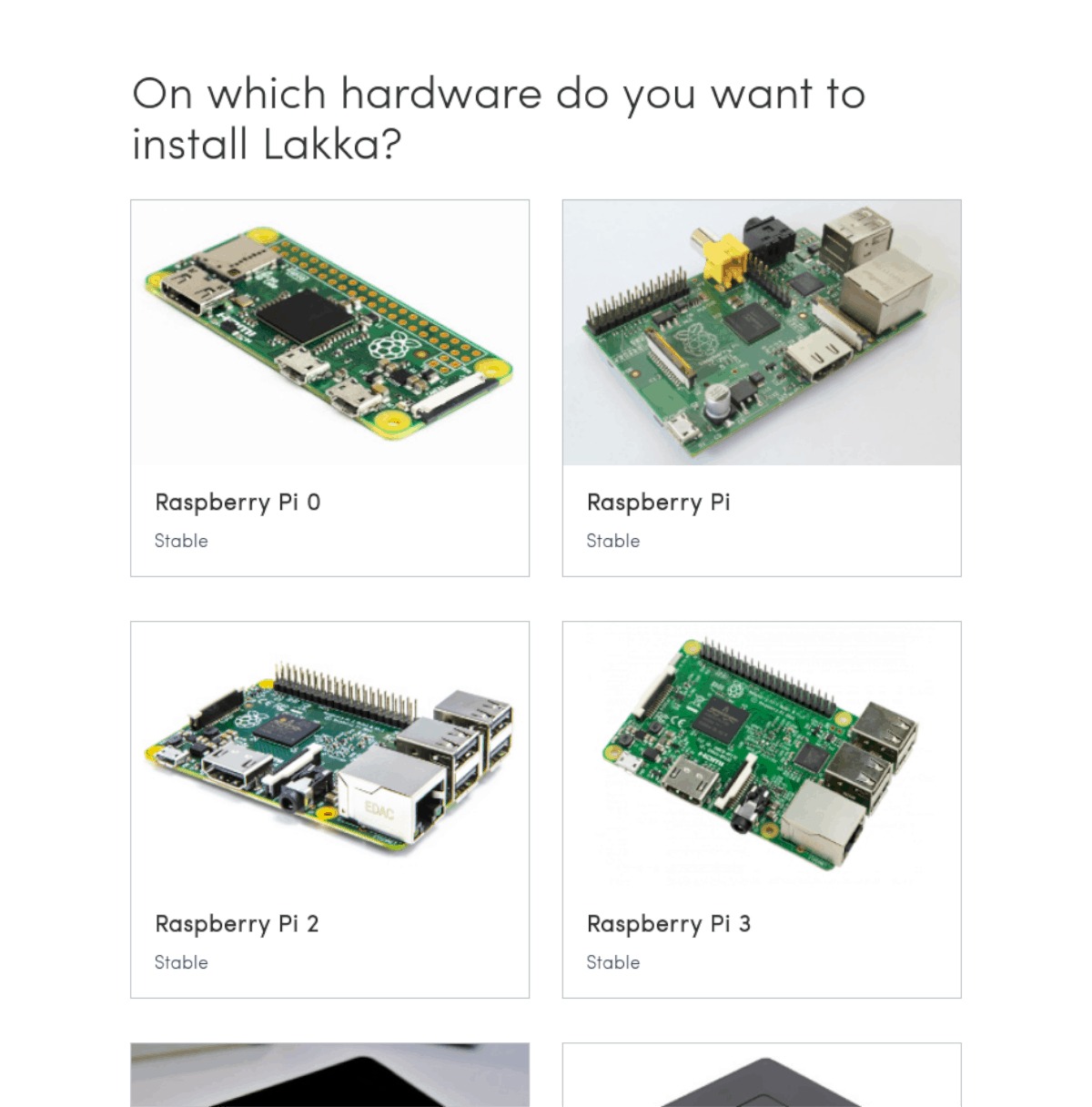
Преминете през списъка и щракнете върху Pi устройството, което притежавате. След това на следващата страница щракнете върху бутона „Изтегляне на Lakka“, за да стартирате процеса на изтегляне на изображение на OS.
Запишете изображение на Lakka на SD карта
На страницата за изтегляне на Lakka ще видите инструкции, които ви казват „Изтеглете и разархивирайте Lakka“, за да го настроите на SD карта за използване на Pi. В нашия урок разархивирането не е необходимо, тъй като програмата, която използваме, ще го направи автоматично.
Програмата, която ще използваме за създаване на Lakka SD карта е Etcher. Това е прост инструмент, който може да запише всичко – от ISO изображения до специализирани изображения на SD карта на OS с един бриз. Най-хубавото е, че Etcher работи на Mac, Linux и Windows, така че няма нужда да преглеждате три отделни инструкции за това как да го използвате.
Отидете до Уебсайт на Etcher и кликнете върху бутона „Изтегляне“. Ако приемем, че сте на Linux, щракнете с десния бутон върху Zip архива „balena-etcher-electron“ и го извлечете.
Забележка: не използвате Linux? Следвайте инструкциите, за да инсталирате Etcher на вашата ОС, като прочетете уебсайта.
След като файлът приключи извличането, отидете в папката „balena-etcher-electron“ и щракнете двукратно върху файла AppImage в папката, за да стартирате Etcher.
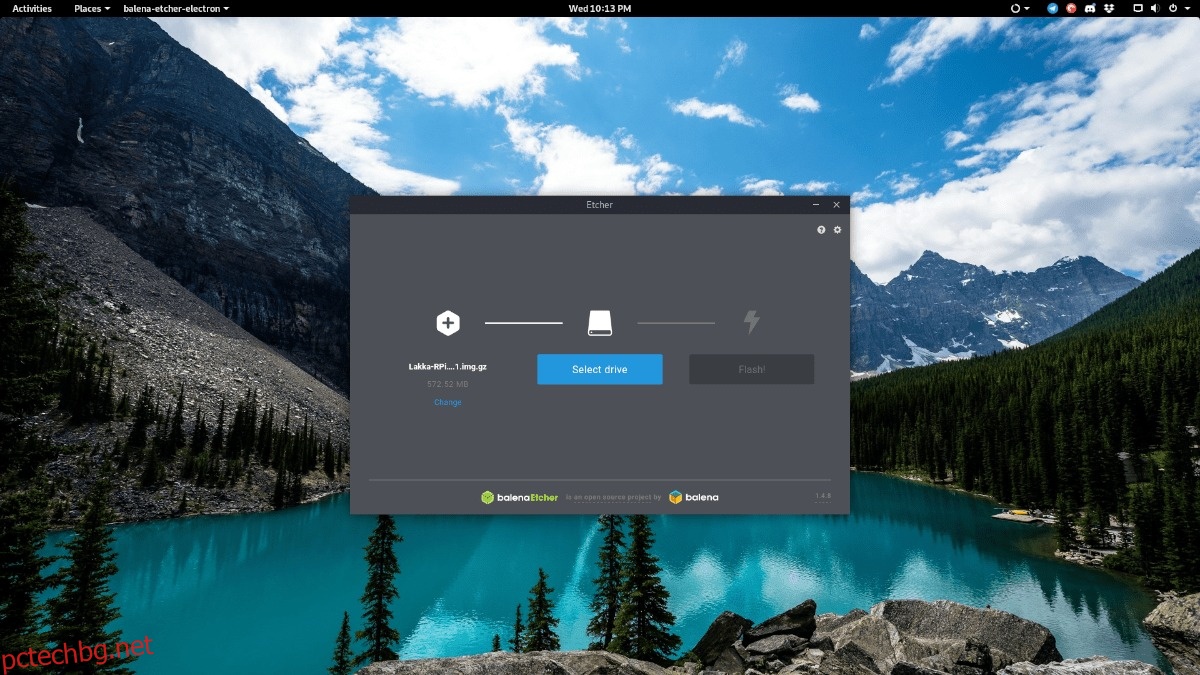
Когато приложението Etcher е стартирано и работи, щракнете върху бутона „Избор на изображение“ и потърсете изображението на Lakka OS във вашата папка „Изтегляния“.
След това включете SD картата на Raspberry Pi във вашия компютър и оставете тя да бъде открита от системата. След това щракнете върху „изберете устройство“ и кажете на Etcher да използва картата.
И накрая, когато изображението на ОС завърши зареждането в Etcher и SD картата на Pi е зададена като цел, изберете бутона „Flash“, за да започнете процеса на запис.
Настройте Lakka OS
След като Lakka приключи с инсталирането на SD картата чрез Etcher, извадете го от вашия компютър и го поставете в Raspberry Pi.
Когато SD картата е заредена в устройството Raspberry Pi, включете я към стената със захранващия кабел, свържете HDMI кабела към телевизора и свържете USB геймпад (или клавиатура, ако нямате такъв).
Когато Pi се включи, за известно време ще видите логото на Lakka OS с обикновен черен фон. Оставете го да стои там, докато се конфигурира и рестартира.
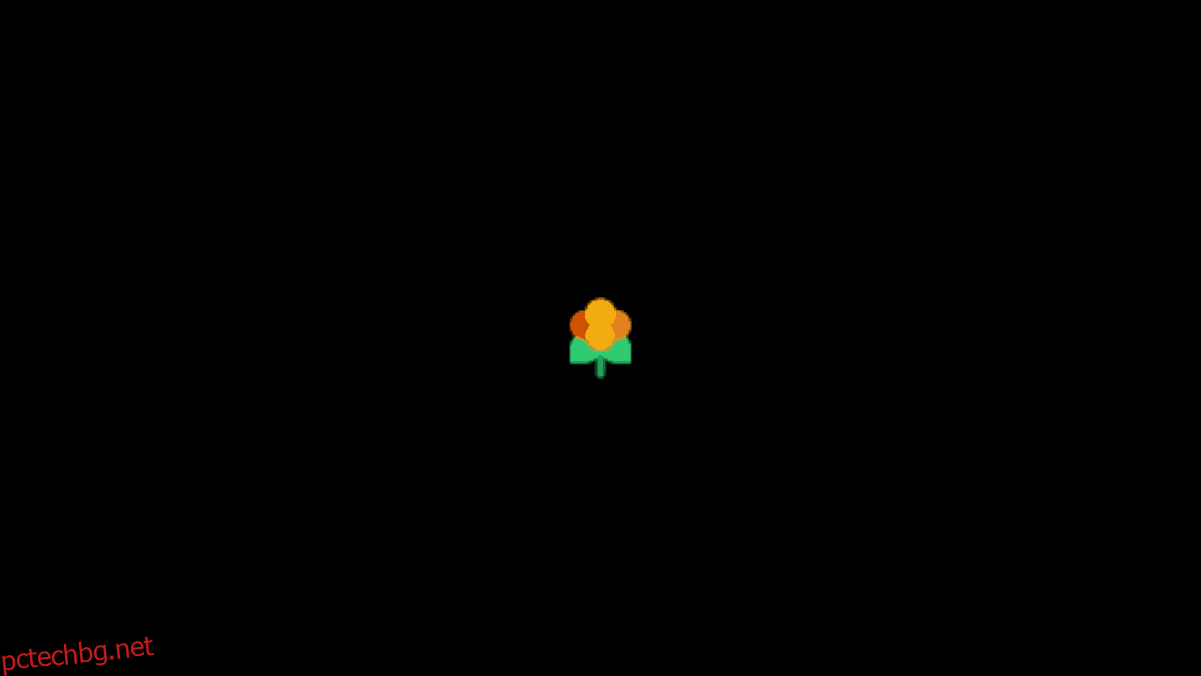
Сега, когато Lakka приключи със зареждането, ще забележите система от менюта, подобна на PS3. Включете Ethernet кабел, ако предпочитате кабелни връзки. В противен случай отидете до „Настройки“ в потребителския интерфейс и след това щракнете върху „Wifi“.
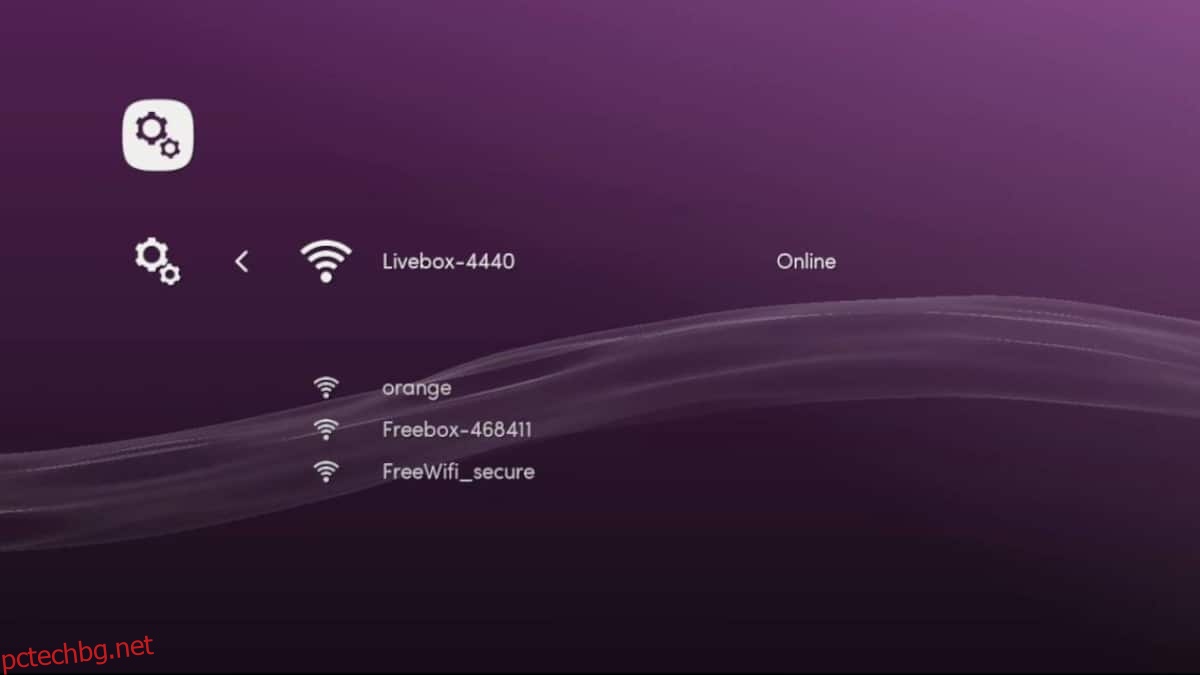
Използвайте менюто, за да свържете Lakka с интернет. След това се върнете в областта „Настройки“ и намерете областта „услуги“.
На страницата с услуги намерете плъзгача до SAMBA Enable” и щракнете върху него, за да активирате поддръжката за мрежов трансфер на файлове за вашата нова игрална конзола Raspberry Pi.
Добавяне на игри към Lakka
Lakka OS има интегрирана система Samba, която позволява на потребителите да добавят игри към конзолата в движение. Ето как да го направите в Linux.
Забележка: ако вашият компютър използва Windows, ще можете да намерите мрежовия дял на Lakka в областта „Мрежа и споделяне“ на вашата операционна система.
Първо отворете файловия мениджър на Linux. Оттам намерете опцията „Мрежа“, за да започнете да разглеждате споделяния в мрежата.
В браузъра за споделяне щракнете върху този, който казва „LAKKA“ и добавете вашите ROM файлове към него. Когато приключите, затворете файловия мениджър.
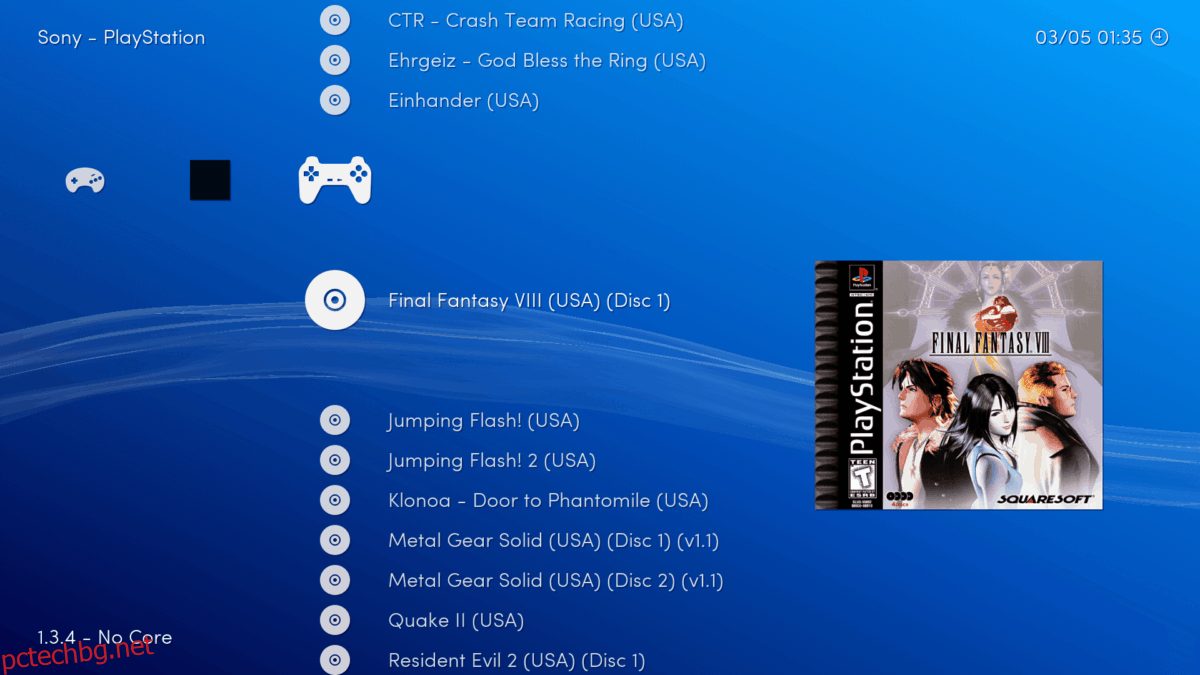
Lakka трябва незабавно да открие новите игри, да ги конфигурира и да настрои настройките на контролера по подразбиране и за игрите.